Índice da página
Críticas e Prêmios
Leonardo atualizou em 29/09/2024 para Transferência entre PCs | Mais Artigos
Se você está procurando uma ferramenta de migração do Windows 11/10, chegou ao lugar certo. O software EaseUS permite o download profissional do assistente de migração do Windows 11/10 - EaseUS Todo PCTrans, que facilita a transferência de dados, incluindo todos os tipos de arquivos, bem como aplicativos, juntamente com configurações do Windows 7/8/XP/Vista anterior para o Windows 11 mais recente/ 10 sistema operacional.
Como Baixar a Versão Pro do EaseUS do Assistente de Migração do Windows 11/10
O download do assistente de migração do EaseUS Windows 11/10 é fácil e direto. Você precisa clicar com o botão esquerdo no seguinte ícone de download azul, o aplicativo será baixado em segundos. Dê-lhe um tiro.
EaseUS Todo Pctrans é Confiável para Download
O EaseUS Todo PCTrans foi desenvolvido como um assistente de transferência de dados limpo, seguro e fácil de usar. O software garante que o download seja confiável e que nenhum outro malware ou programa não solicitado seja incluído.
Mais importante, o software de transferência de dados da EaseUS oferece o método mais fácil e automatizado para transferência de dados do Windows 11/10. Ele foi projetado com uma interface passo a passo para migrar configurações e arquivos de contas de usuários do Windows nos seguintes cenários:
- Do Windows 7/8/XP/Vista para o Windows 11/10 após a atualização no mesmo computador, criando e restaurando um arquivo de backup;
- Do Windows 7/8/XP/Vista em um PC antigo para um novo PC com Windows 11/10 por meio de uma rede conectada ou um arquivo de backup.
Faça o download rápido do assistente de migração do EaseUS Windows 11/10 e experimente uma avaliação
Transferência de PC para PC Através da Rede Conectada
Execute o Todo PCTrans nos dois PCs e escolha "PC to PC". Os programas detectarão outro PC ou clicando em "Adicionar um PC" e inserirão o endereço IP para conectar outro PC. Após conectar dois PCs com sucesso, podemos selecionar os dados, pastas e aplicativos específicos a serem transferidos.
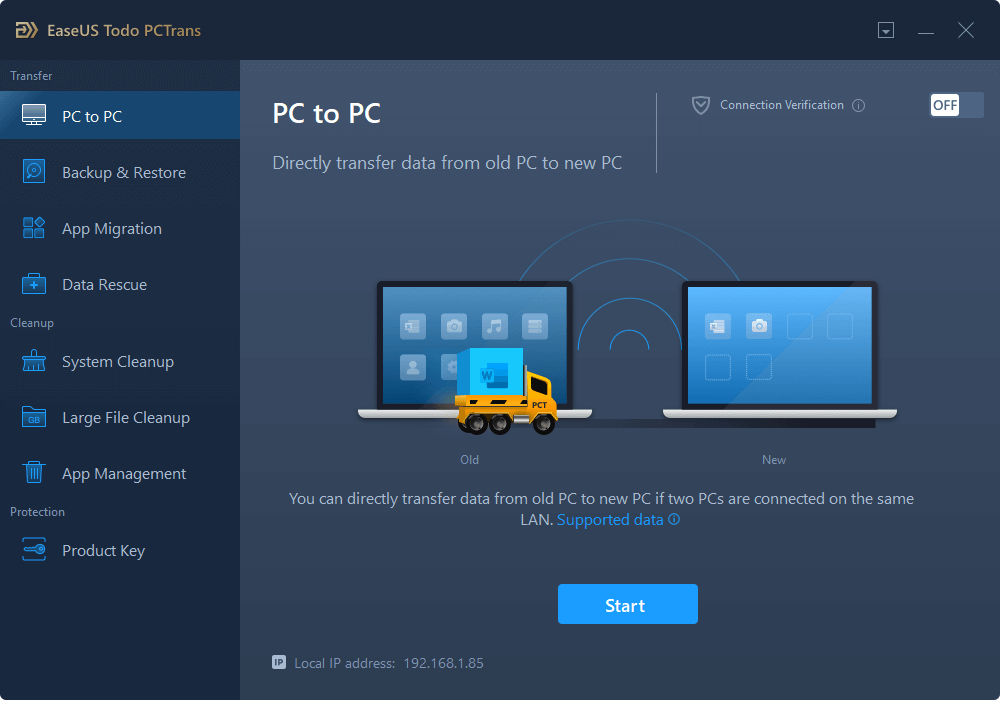
Transferir Através de Um Arquivo de Backup
Etapa 1. Crie um arquivo de imagem.
1. Conecte sua unidade USB ou disco rígido externo ao computador de origem. Inicie o Todo PCTrans, clique em "Transferência de Imagem > Começar" na tela principal.
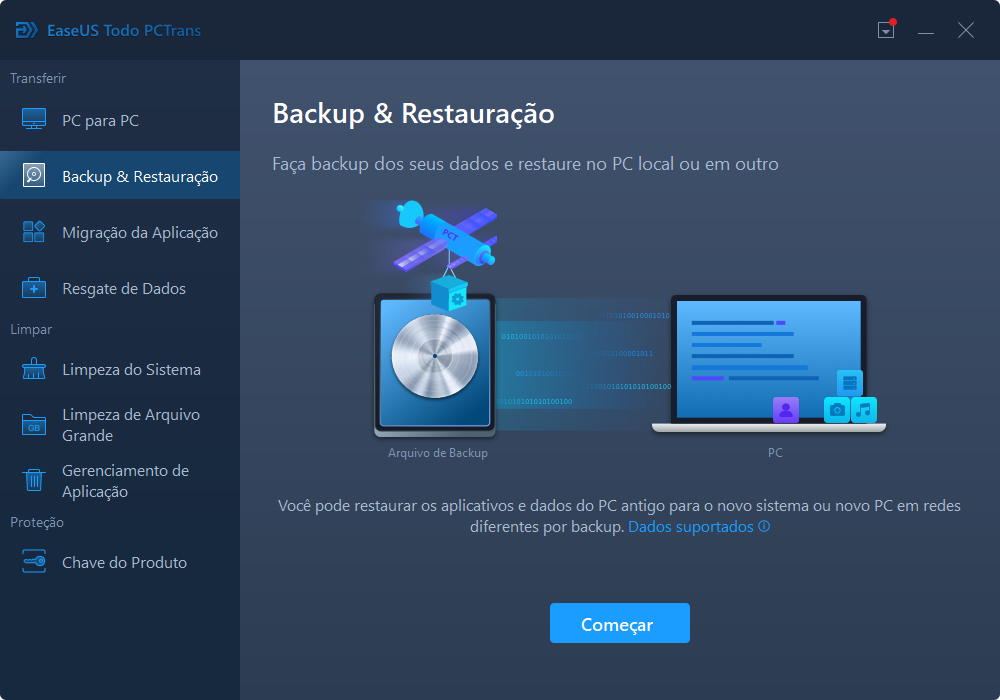
2. Selecione "Criar Arquivo de Imagem > Criar" para continuar.
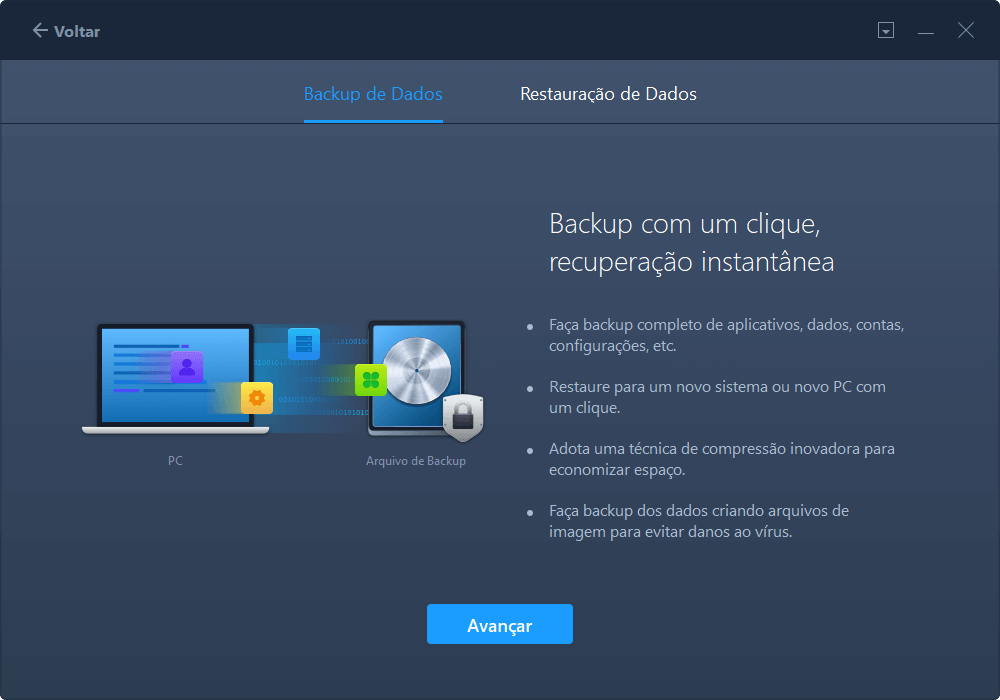
3. Clique em "Editar" nas colunas Aplicativos, Contas de usuário e Arquivos para escolher os dados ou aplicativos específicos para criar uma imagem.
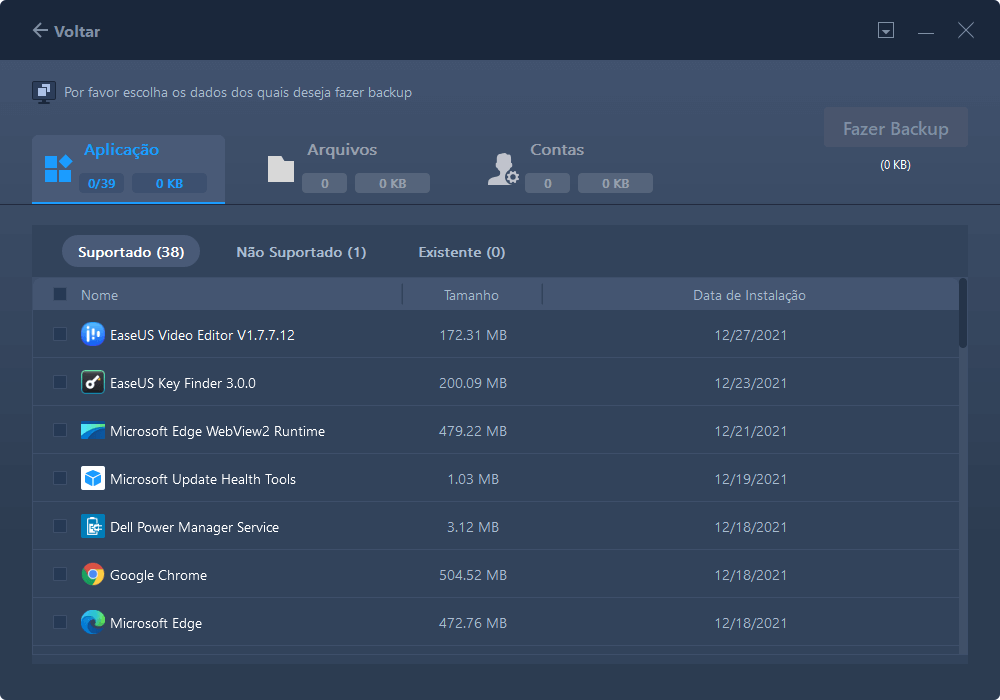
Etapa 2. Recupere através do arquivo de imagem criado.
1. Conecte sua unidade USB que armazena o arquivo de imagem criado ao PC de destino e abra o EaseUS Todo PCTrans. Click "Transferência de Imagem > Começar > Recuperar via Arquivo de Imagem > Recuperar".
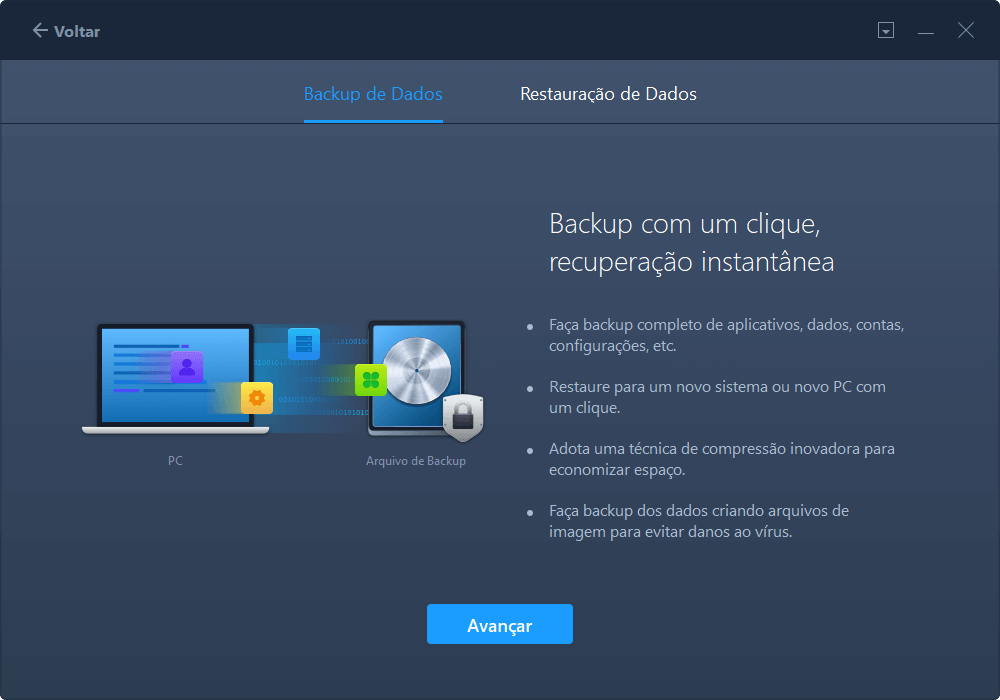
2. Clique em "Pesquisar" para localizar o arquivo de imagem. Em seguida, escolha "Recuperar" e vá para o próximo passo.
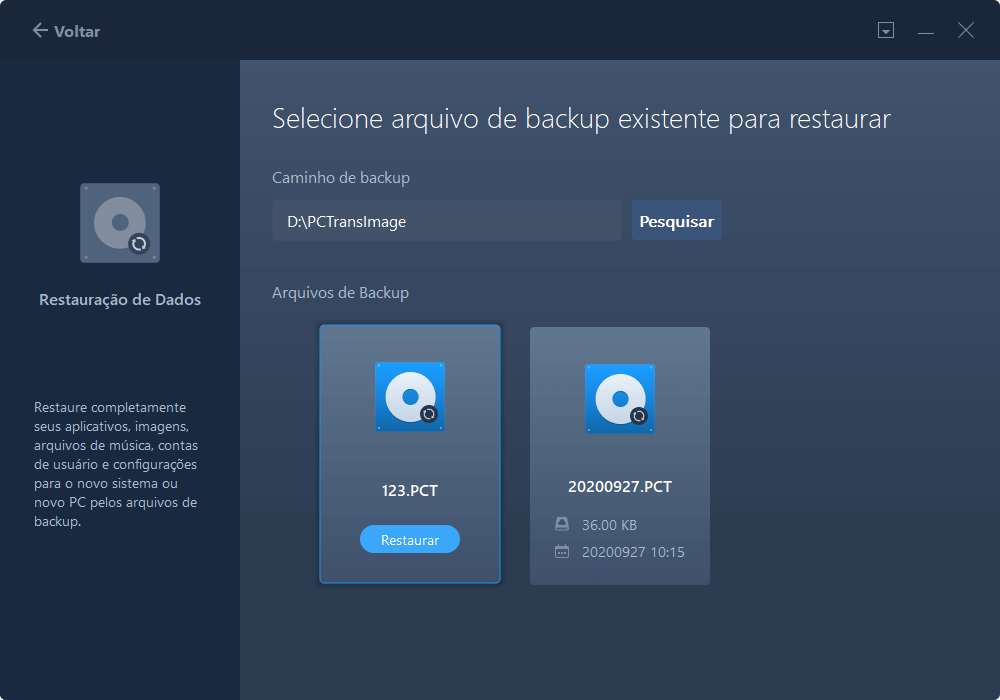
3. Agora, você pode selecionar Aplicativos, Arquivos ou Contas que deseja recuperar.
Ou você pode clicar no botão "Editar" para escolher os dados específicos a serem transferidos com flexibilidade. Clique em "Finalizar" para confirmar. Além disso, você também pode clicar no ícone de edição > "Submeter" para alterar o caminho de destino para recuperar e salvar os arquivos.
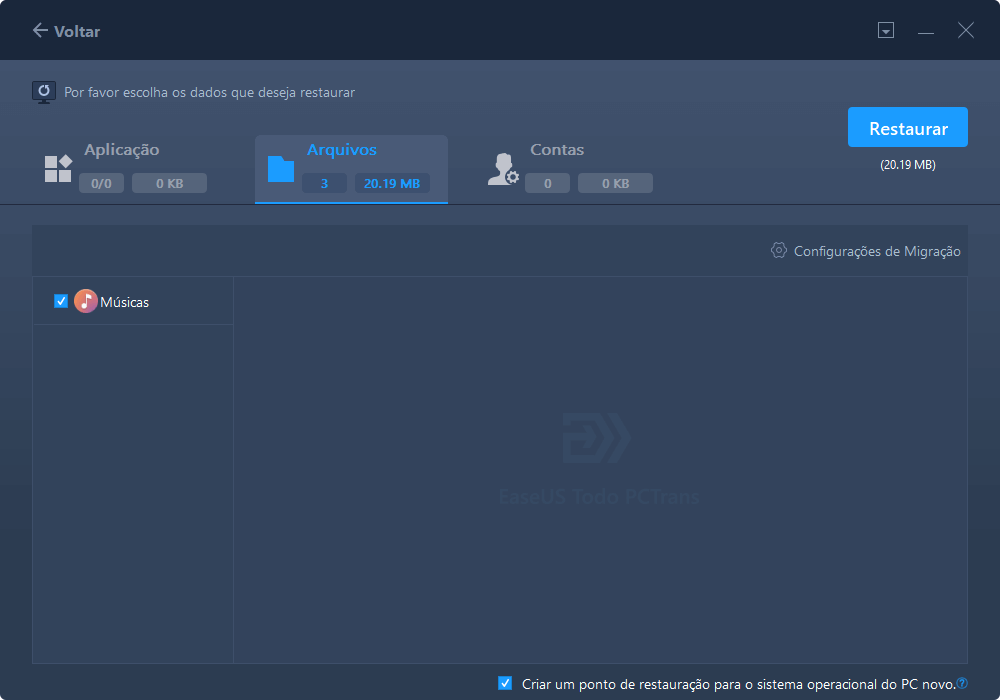
Tutorial em Vídeo: Transferir Tudo para o Windows 11/10
Aprenda com o tutorial em vídeo sobre como transferir arquivos e software para o Windows 11/10 usando o EaseUS Todo PCTrans
Atualizado por Leonardo
"Obrigado por ler meus artigos, queridos leitores. Sempre me dá uma grande sensação de realização quando meus escritos realmente ajudam. Espero que gostem de sua estadia no EaseUS e tenham um bom dia."
Revisão do produto
-
O EaseUS Todo PCTrans é uma ferramenta simples para trocar arquivos entre duas máquinas diferentes. Com ela, você dispensa o uso de pendrives ou hospedagens em nuvem para transferir arquivos entre máquinas conectadas à rede.
![]() Leia mais
Leia mais
-
Por ser um programa simples e fácil de usar, o EaseUS Todo PCTrans é um excelente software de transferência de arquivos para qualquer usuário. Definitivamente, vale a pena utilizá-lo para manter seus programas intactos e ter certeza que todos os arquivos estão seguros.
![]() Leia mais
Leia mais
Artigos relacionados
-
4 Maneiras de Encontrar a Chave de Produto do Microsoft Office 2007 ~ 2019
![author icon]() Rita 2024/09/29
Rita 2024/09/29
-
Como consertar a transferência lenta de arquivos no Windows 11? ⚒️
![author icon]() Leonardo 2024/09/29
Leonardo 2024/09/29
-
Como transferir arquivos do Windows 10 para um novo PC [5 maneiras]
![author icon]() Leonardo 2025/08/15
Leonardo 2025/08/15
-
Como mover arquivos de SSD para HD no Windows 11
![author icon]() Leonardo 2024/11/27
Leonardo 2024/11/27
Sobre EaseUS Todo PCTrans
O EaseUS Todo PCTrans pode transferir configurações, aplicativos e dados entre PCs e HDs. O software de transferência e migração do seu PC pode atualizar os dispositivos sem reinstalar.
Revisão de produto
